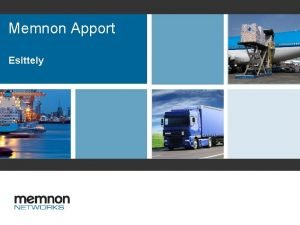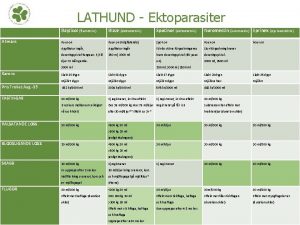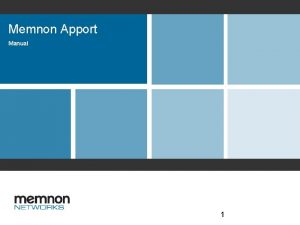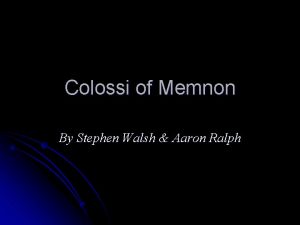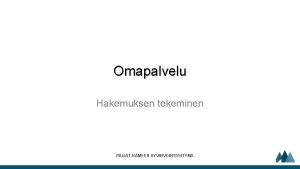Memnon Apport Esittely Memnon Apport Esittely Rekisteri uusi
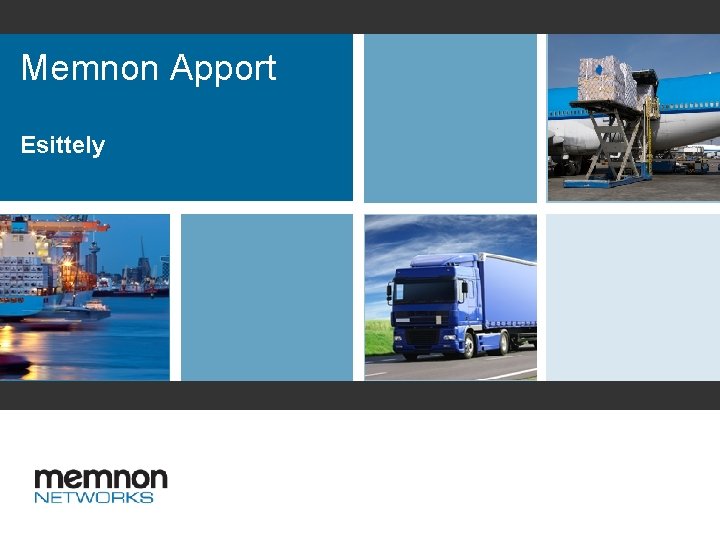
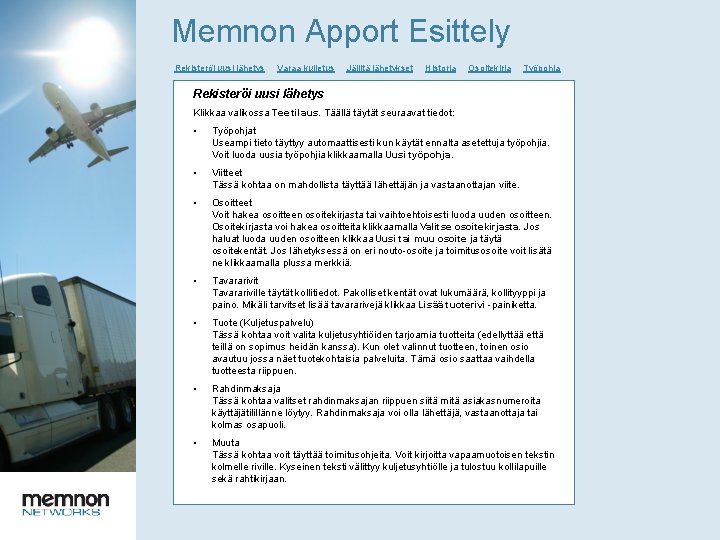
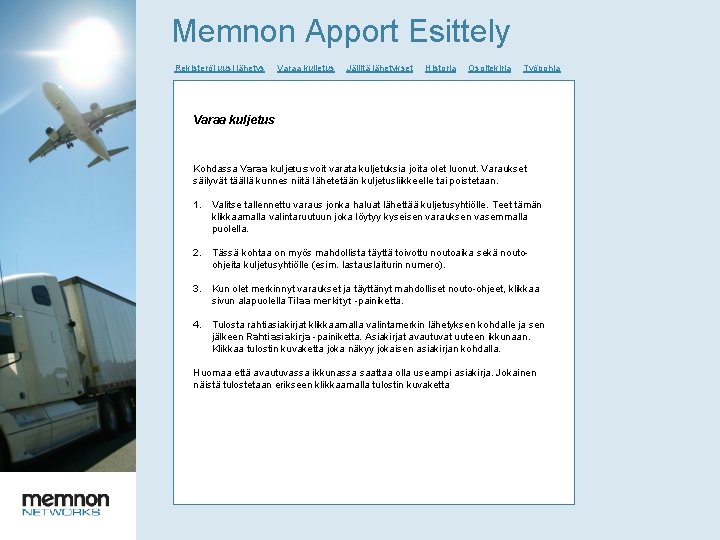
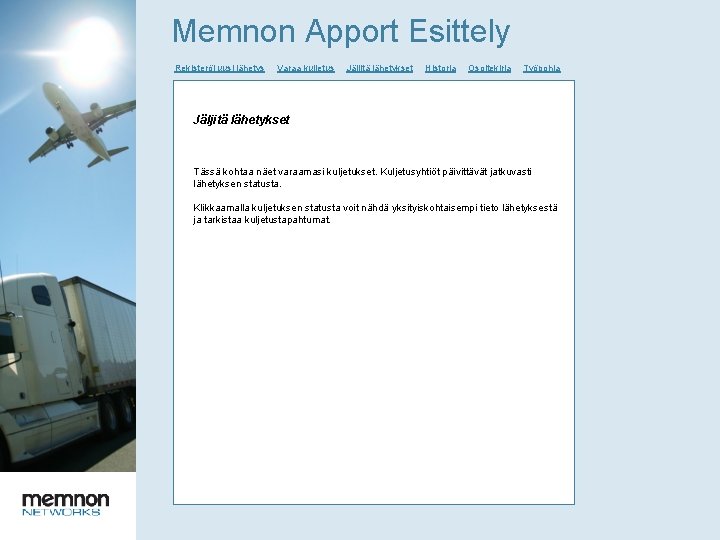


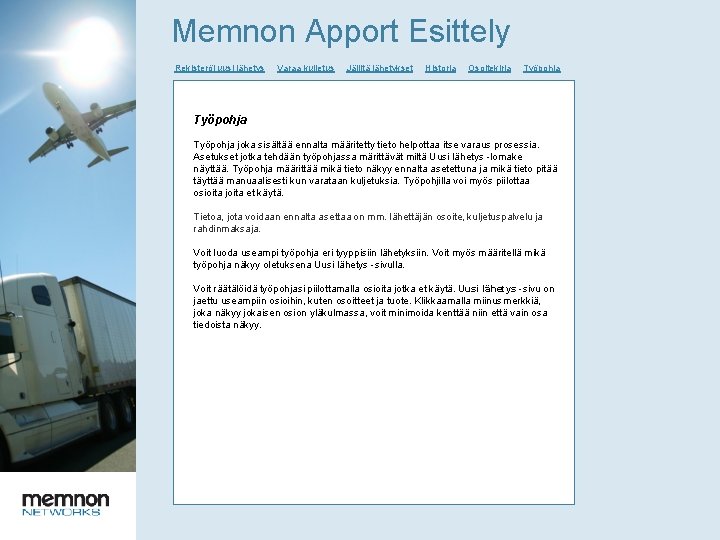
- Slides: 7
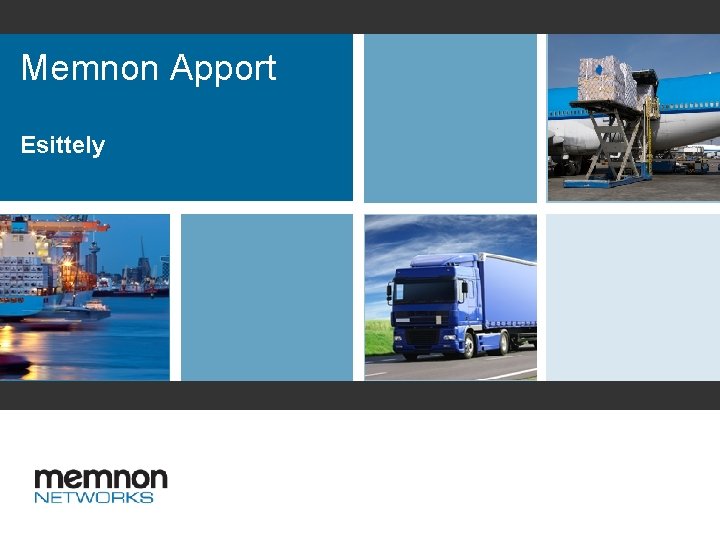
Memnon Apport Esittely
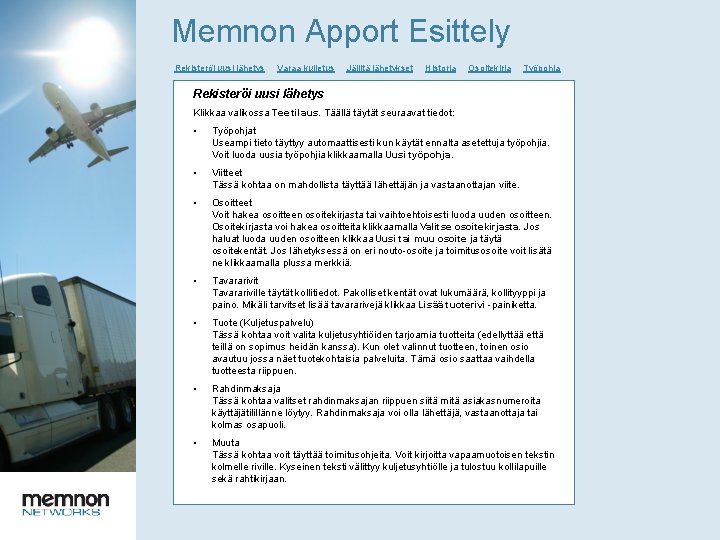
Memnon Apport Esittely Rekisteröi uusi lähetys Varaa kuljetus Jäljitä lähetykset Historia Osoitekirja Työpohja Rekisteröi uusi lähetys Klikkaa valikossa Tee tilaus. Täällä täytät seuraavat tiedot: • Työpohjat Useampi tieto täyttyy automaattisesti kun käytät ennalta asetettuja työpohjia. Voit luoda uusia työpohjia klikkaamalla Uusi työpohja. • Viitteet Tässä kohtaa on mahdollista täyttää lähettäjän ja vastaanottajan viite. • Osoitteet Voit hakea osoitteen osoitekirjasta tai vaihtoehtoisesti luoda uuden osoitteen. Osoitekirjasta voi hakea osoitteita klikkaamalla Valitse osoitekirjasta. Jos haluat luoda uuden osoitteen klikkaa Uusi tai muu osoite ja täytä osoitekentät. Jos lähetyksessä on eri nouto-osoite ja toimitusosoite voit lisätä ne klikkaamalla plussa merkkiä. • Tavararivit Tavarariville täytät kollitiedot. Pakolliset kentät ovat lukumäärä, kollityyppi ja paino. Mikäli tarvitset lisää tavararivejä klikkaa Lisää tuoterivi -painiketta. • Tuote (Kuljetuspalvelu) Tässä kohtaa voit valita kuljetusyhtiöiden tarjoamia tuotteita (edellyttää että teillä on sopimus heidän kanssa). Kun olet valinnut tuotteen, toinen osio avautuu jossa näet tuotekohtaisia palveluita. Tämä osio saattaa vaihdella tuotteesta riippuen. • Rahdinmaksaja Tässä kohtaa valitset rahdinmaksajan riippuen siitä mitä asiakasnumeroita käyttäjätilillänne löytyy. Rahdinmaksaja voi olla lähettäjä, vastaanottaja tai kolmas osapuoli. • Muuta Tässä kohtaa voit täyttää toimitusohjeita. Voit kirjoitta vapaamuotoisen tekstin kolmelle riville. Kyseinen teksti välittyy kuljetusyhtiölle ja tulostuu kollilapuille sekä rahtikirjaan.
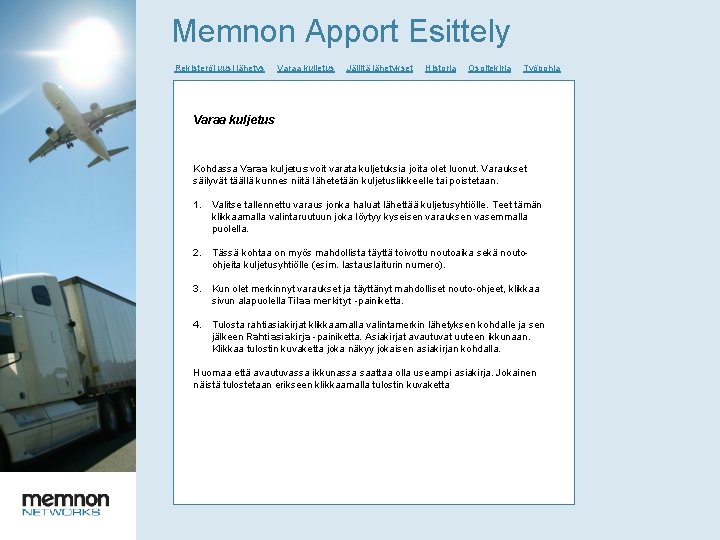
Memnon Apport Esittely Rekisteröi uusi lähetys Varaa kuljetus Jäljitä lähetykset Historia Osoitekirja Työpohja Varaa kuljetus Kohdassa Varaa kuljetus voit varata kuljetuksia joita olet luonut. Varaukset säilyvät täällä kunnes niitä lähetetään kuljetusliikkeelle tai poistetaan. 1. Valitse tallennettu varaus jonka haluat lähettää kuljetusyhtiölle. Teet tämän klikkaamalla valintaruutuun joka löytyy kyseisen varauksen vasemmalla puolella. 2. Tässä kohtaa on myös mahdollista täyttä toivottu noutoaika sekä noutoohjeita kuljetusyhtiölle (esim. lastauslaiturin numero). 3. Kun olet merkinnyt varaukset ja täyttänyt mahdolliset nouto-ohjeet, klikkaa sivun alapuolella Tilaa merkityt -painiketta. 4. Tulosta rahtiasiakirjat klikkaamalla valintamerkin lähetyksen kohdalle ja sen jälkeen Rahtiasiakirja -painiketta. Asiakirjat avautuvat uuteen ikkunaan. Klikkaa tulostin kuvaketta joka näkyy jokaisen asiakirjan kohdalla. Huomaa että avautuvassa ikkunassa saattaa olla useampi asiakirja. Jokainen näistä tulostetaan erikseen klikkaamalla tulostin kuvaketta
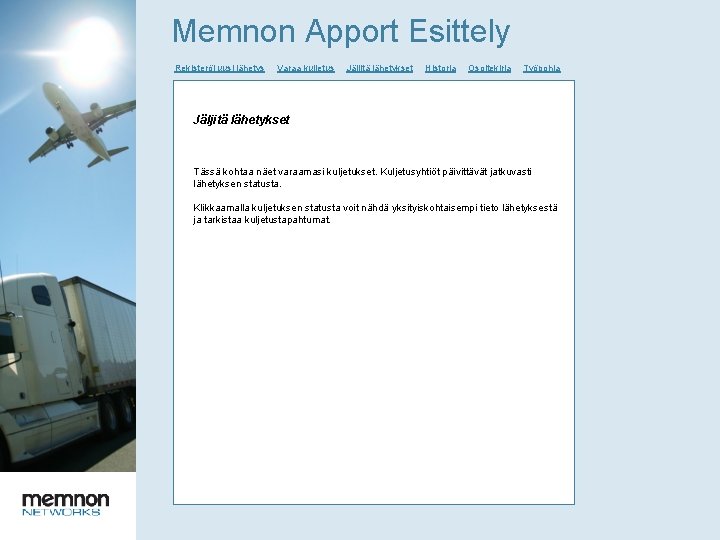
Memnon Apport Esittely Rekisteröi uusi lähetys Varaa kuljetus Jäljitä lähetykset Historia Osoitekirja Työpohja Jäljitä lähetykset Tässä kohtaa näet varaamasi kuljetukset. Kuljetusyhtiöt päivittävät jatkuvasti lähetyksen statusta. Klikkaamalla kuljetuksen statusta voit nähdä yksityiskohtaisempi tieto lähetyksestä ja tarkistaa kuljetustapahtumat.

Memnon Apport Esittely Rekisteröi uusi lähetys Varaa kuljetus Jäljitä lähetykset Historia Osoitekirja Työpohja Historian alla voit katsoa viimeiset 18 kuukauden aikana lähetetyt kuljetusvaraukset. 1. Nähdäksesi varauksien historia täytä hakukriteeri ja klikkaa Etsi. 2. Jos haluat nähdä tarkempaa tietoa jostain tietystä varauksesta voit avata sen klikkaamalla lähetysnumeroa.

Memnon Apport Esittely Rekisteröi uusi lähetys Varaa kuljetus Jäljitä lähetykset Historia Osoitekirja Työpohja Osoitekirjassa voit etsiä, muuttaa ja lisätä osoitteita jotka käytät kuljetustilauksissa. 1. Lisätäksesi osoitteen klikkaa Lisää uusi osoite -painiketta. 2. Täytä osoitetiedot. Pakolliset kentät ovat merkitty lihavoituna. Tunnistat osoitteet helposti käyttämällä osoitetunnusta. Tunnus voi olla esim. asiakkaan numero tai lyhyt versio yrityksen nimestä. 3. Kun olet täyttänyt osoitetiedot voit valita minkä tyyppinen osoite on, esim. lähettäjä, vastaanottaja, nouto-osoite, toimitusosoite jne. Tämän lisäksi voit valita jos osoite tulisi olla rahdinmaksaja (esim. jos vastaanottaja tai kolmas osapuoli maksaa rahdin. )
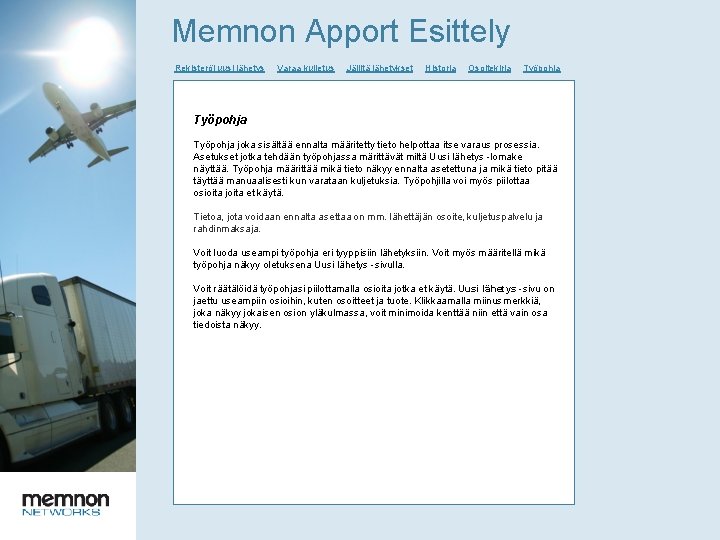
Memnon Apport Esittely Rekisteröi uusi lähetys Varaa kuljetus Jäljitä lähetykset Historia Osoitekirja Työpohja joka sisältää ennalta määritetty tieto helpottaa itse varaus prosessia. Asetukset jotka tehdään työpohjassa märittävät miltä Uusi lähetys -lomake näyttää. Työpohja määrittää mikä tieto näkyy ennalta asetettuna ja mikä tieto pitää täyttää manuaalisesti kun varataan kuljetuksia. Työpohjilla voi myös piilottaa osioita joita et käytä. Tietoa, jota voidaan ennalta asettaa on mm. lähettäjän osoite, kuljetuspalvelu ja rahdinmaksaja. Voit luoda useampi työpohja eri tyyppisiin lähetyksiin. Voit myös määritellä mikä työpohja näkyy oletuksena Uusi lähetys -sivulla. Voit räätälöidä työpohjasi piilottamalla osioita jotka et käytä. Uusi lähetys -sivu on jaettu useampiin osioihin, kuten osoitteet ja tuote. Klikkaamalla miinus merkkiä, joka näkyy jokaisen osion yläkulmassa, voit minimoida kenttää niin että vain osa tiedoista näkyy.